- Część 1. Utwórz kopię zapasową muzyki na Androida za pomocą FoneLab Android Data Backup & Restore
- Część 2. Utwórz kopię zapasową muzyki na Androida za pomocą Dysku Google
- Część 3. Utwórz kopię zapasową muzyki z Androida za pomocą kabla USB
- Część 4. Często zadawane pytania dotyczące tworzenia kopii zapasowych muzyki na Androida
Twórz kopie zapasowe i przywracaj dane Android na swój komputer.
Kopia zapasowa muzyki na Androida przy użyciu najlepszych metod z pomocnym przewodnikiem
 Zaktualizowane przez Boey Wong / 11 paź 2022 10:00
Zaktualizowane przez Boey Wong / 11 paź 2022 10:00Czy jesteś miłośnikiem muzyki? Jeśli tak, to musisz mieć całą masę plików audio zapisanych na telefonie z Androidem. W miarę upływu czasu pamięć telefonu będzie się zapełniać z powodu nowo pobranych utworów. Jednak nie chcesz puścić starych, ponieważ coś dla ciebie znaczą. Zamiast tego utrata którejkolwiek z twoich piosenek jest jednym z twoich zmartwień, ponieważ nie są one tak naprawdę zabezpieczone w twoim telefonie, zwłaszcza, że pamięć staje się niewystarczająca. Ponadto w każdej chwili może nastąpić niezamierzone usunięcie plików, a gdy już znikną, prawdopodobnie będziesz żałować, że nie zrobiłeś kopii zapasowej.
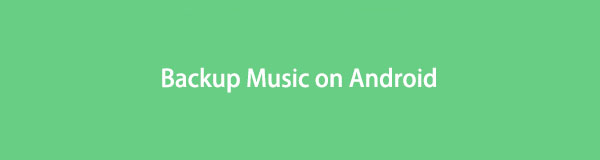
Biorąc to pod uwagę, tworzenie kopii zapasowych plików muzycznych musi być idealnym rozwiązaniem, aby je zabezpieczyć. W ten sposób możesz usunąć pliki muzyczne, których rzadko odtwarzasz w telefonie, aby zwolnić miejsce na nowsze. Następnie przywróć starsze pliki z kopii zapasowej, gdy masz ochotę ponownie ich posłuchać. Ponadto Twoje pliki muzyczne będą również zabezpieczone przed przypadkowym usunięciem, utratą plików z powodu problemów z systemem i nie tylko. Dlatego nie musisz się już tym przejmować.
Aby osiągnąć ten spokój ducha, będziesz potrzebować fenomenalnych metod wykonaj kopię zapasową danych. Przetestowaliśmy więc kilka narzędzi i zebraliśmy najlepsze, aby umieścić je wszystkie w tym poście. Czytaj dalej, aby dowiedzieć się, jak tworzyć kopie zapasowe muzyki na Androida.

Lista przewodników
- Część 1. Utwórz kopię zapasową muzyki na Androida za pomocą FoneLab Android Data Backup & Restore
- Część 2. Utwórz kopię zapasową muzyki na Androida za pomocą Dysku Google
- Część 3. Utwórz kopię zapasową muzyki z Androida za pomocą kabla USB
- Część 4. Często zadawane pytania dotyczące tworzenia kopii zapasowych muzyki na Androida
Część 1. Utwórz kopię zapasową muzyki na Androida za pomocą FoneLab Android Data Backup & Restore
Mamy FoneLab Android Data Backup & Restore do prowadzenia listy. Jeśli chcesz wykonać kopię zapasową dowolnych plików, takich jak muzyka, zdjęcia, filmy, dokumenty, wiadomości itp., to narzędzie jest najlepszym rozwiązaniem. Bezpiecznie zapisuje kopię plików muzycznych na komputerze, umożliwiając dostęp do nich w dowolnym momencie. To oprogramowanie może tworzyć kopie zapasowe i przywracać prawie wszystkie rodzaje danych z telefonu z systemem Android a nawet kartę SD. Działa na kilku urządzeniach z Androidem, takich jak Samsung, Motorola, LG, HUAWEI i innych.
Postępuj zgodnie z poniższymi instrukcjami, aby wykonać kopię zapasową muzyki na Androida za pomocą FoneLab Android Data Backup & Restore:
Twórz kopie zapasowe i przywracaj dane Android na swój komputer.
- Twórz kopie zapasowe i przywracaj dane Android na swój komputer.
- Szczegółowo przeglądaj dane przed przywróceniem danych z kopii zapasowych.
- Tworzenie kopii zapasowych i przywracanie danych z telefonu Android i karty SD Selektywnie.
Krok 1Wejdź na stronę FoneLab Android Data Backup & Restore i pobierz oprogramowanie za darmo. Kliknij plik z pobranych plików. Komputer zapyta, czy zezwolisz programowi na wprowadzenie zmian w urządzeniu. Pozwól na rozpoczęcie procesu instalacji. Następnie uruchom go, aby zacząć działać na komputerze.
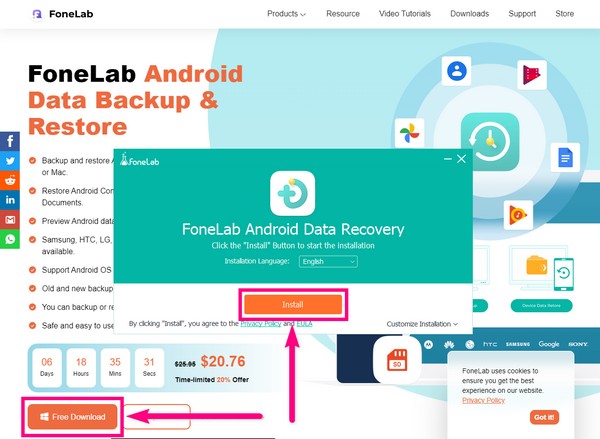
Krok 2FoneLab Android Data Backup & Restore zawiera funkcje oprogramowania. Do odzyskiwania danych, ekstrakcji danych oraz tworzenia kopii zapasowych i przywracania danych. Oprócz tych trzech jest też Więcej w prawej dolnej części interfejsu, gdzie zobaczysz inne narzędzia, których możesz potrzebować w przyszłości. Ale w tej chwili wybierz Android Data Backup & Restore cecha.
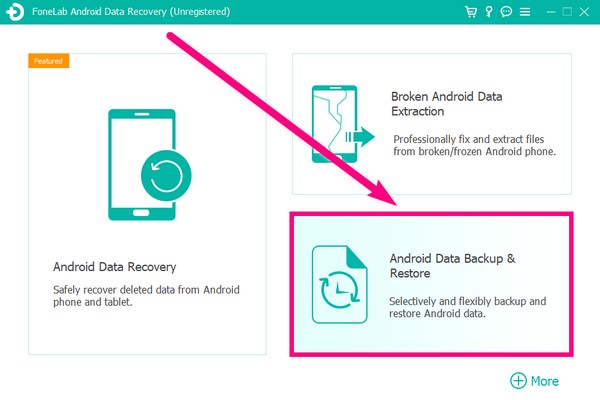
Krok 3Na następnej stronie znajdują się cztery opcje o różnym przeznaczeniu. Dwie opcje po lewej stronie służą do tworzenia kopii zapasowych, a druga po prawej do przywracania danych. Wybierz z sekcji kopii zapasowej. The Kopia zapasowa jednym kliknięciem zakładka umożliwia tworzenie kopii zapasowej wszystkich danych na urządzeniu na raz. W tym przypadku wybierz Kopia zapasowa danych urządzenia opcja, ponieważ wystarczy wykonać kopię zapasową plików muzycznych.
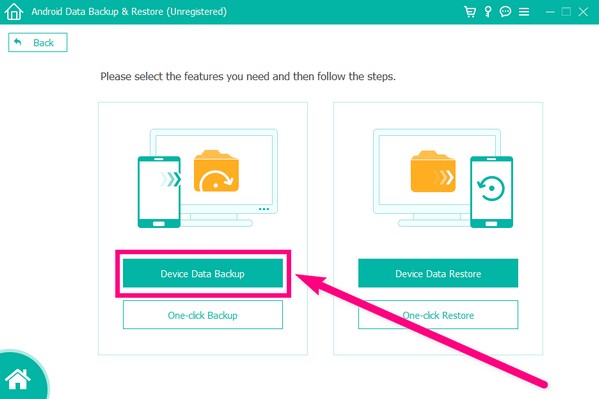
Krok 4Podłącz telefon z Androidem za pomocą kabla USB do komputera. Aby nawiązać udane połączenie, postępuj zgodnie ze wskazówkami, które pojawią się w interfejsie, aby włączyć debugowanie USB. Jeśli urządzenie nadal nie jest rozpoznawane, upewnij się, że opcja USB w telefonie z Androidem jest w Przenieś pliki tryb.
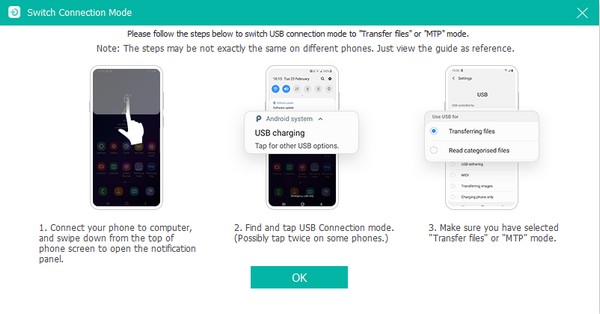
Krok 5Przyznaj wszystkie uprawnienia, które program prosi telefon z Androidem, aby zezwolił na skanowanie danych urządzenia. Następnie zobaczysz listę typów plików, które możesz utworzyć na swoim komputerze. Zaznacz pole wyboru Typ pliku audio, a następnie kliknij przycisk Start przycisk. Pojawi się wyskakujące okienko. Stamtąd wybierz folder kopii zapasowej dla wyjścia kopii zapasowej, a następnie kliknij OK. Program automatycznie rozpocznie tworzenie kopii zapasowej plików muzycznych na komputerze.
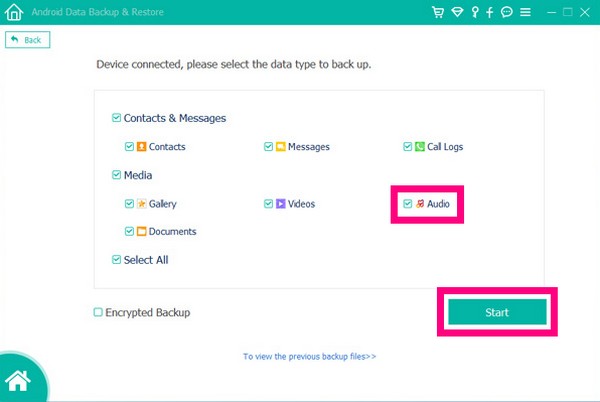
Twórz kopie zapasowe i przywracaj dane Android na swój komputer.
- Twórz kopie zapasowe i przywracaj dane Android na swój komputer.
- Szczegółowo przeglądaj dane przed przywróceniem danych z kopii zapasowych.
- Tworzenie kopii zapasowych i przywracanie danych z telefonu Android i karty SD Selektywnie.
Część 2. Utwórz kopię zapasową muzyki na Androida za pomocą Dysku Google
Możesz także tworzyć kopie zapasowe muzyki z Androida na Dysku Google. Umożliwi Ci to dostęp do utworów muzycznych na dowolnym urządzeniu po zalogowaniu się na swoje konto Google. To świetna platforma do przechowywania plików muzycznych. Jednak Dysk Google ma tylko 15 GB bezpłatnego miejsca. Musisz zapłacić, jeśli zamierzasz użyć więcej.
Postępuj zgodnie z poniższymi instrukcjami, aby tworzyć kopie zapasowe muzyki na Androidzie przy użyciu Dysku Google:
Krok 1Uruchom aplikację Dysk Google na telefonie z Androidem. Upewnij się, że masz połączenie ze stabilnym połączeniem internetowym, aby proces tworzenia kopii zapasowej przebiegał płynniej.
Krok 2Stuknij w plus ikonę znaku w prawej dolnej części interfejsu aplikacji. Pojawią się wtedy opcje. Wybierz Prześlij zakładka znajdująca się w centrum.
Krok 3Stuknij folder Audio, a następnie wybierz wszystkie utwory muzyczne, których kopię zapasową chcesz utworzyć. Po wybraniu wszystkiego dotknij OPEN w prawym górnym rogu interfejsu. Aplikacja rozpocznie tworzenie kopii zapasowej plików na Dysku Google.
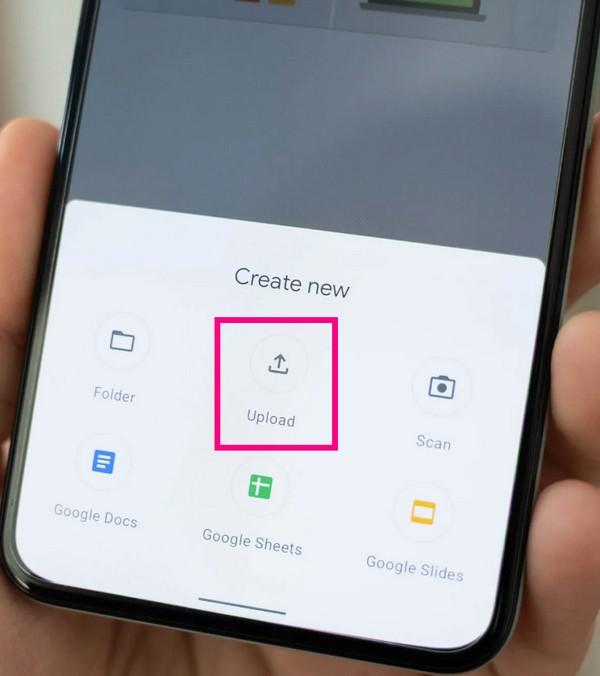
Część 3. Utwórz kopię zapasową muzyki z Androida za pomocą kabla USB
Jeśli nie chcesz korzystać z narzędzia lub aplikacji, utworzenie kopii zapasowej muzyki w systemie Android za pomocą kabla USB może być dla Ciebie dobre. Wystarczy podłączyć do niego telefon z Androidem i komputer, a pliki zostaną skopiowane bezpośrednio na urządzenie. Ale ta metoda może trochę potrwać, ponieważ musisz to zrobić ręcznie.
Postępuj zgodnie z poniższymi instrukcjami, aby tworzyć kopie zapasowe muzyki na Androidzie za pomocą kabla USB:
Krok 1Połącz telefon z Androidem za pomocą kabla USB z komputerem. Kabel USB musi być zgodny z Twoim modelem Androida, aby działał.
Krok 2Zostaniesz powiadomiony, że Twój telefon jest podłączony. Stuknij opcję połączenia, a następnie wybierz kartę Przesyłanie plików. To samo z komputerem. Pojawi się wyskakujące okienko. Stamtąd otwórz dane telefonu na komputerze.
Krok 3Wybierz pliki muzyczne, których kopię zapasową chcesz utworzyć. Kliknij pliki prawym przyciskiem myszy, a następnie skopiuj je. Na koniec otwórz folder na komputerze, w którym chcesz przechowywać swoje dane, i wklej tam swoje pliki muzyczne.
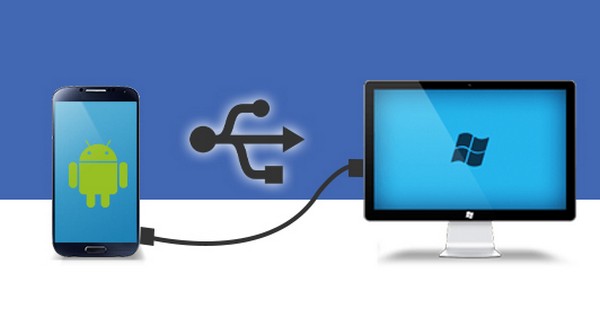
Twórz kopie zapasowe i przywracaj dane Android na swój komputer.
- Twórz kopie zapasowe i przywracaj dane Android na swój komputer.
- Szczegółowo przeglądaj dane przed przywróceniem danych z kopii zapasowych.
- Tworzenie kopii zapasowych i przywracanie danych z telefonu Android i karty SD Selektywnie.
Część 4. Często zadawane pytania dotyczące tworzenia kopii zapasowych muzyki na Androida
Jaki jest najlepszy sposób tworzenia kopii zapasowych plików muzycznych z telefonu z systemem Android?
Metody wymienione w powyższym artykule to najlepsze sposoby tworzenia kopii zapasowych plików muzycznych. Ale wśród nich FoneLab Android Data Backup & Restore wyróżnia się najbardziej, ponieważ jest to narzędzie, które specjalizuje się w tej dziedzinie. Ponadto wymaga tylko kilku kliknięć i prostego zrozumienia ze względu na łatwy dla oczu interfejs.
Ile kosztuje Dysk Google za tworzenie kopii zapasowych mojej muzyki?
Koszt zależy od tego, ile zużyjesz na swoim magazynie. Jeśli używasz więcej niż 15 GB, może być konieczne zakupienie 4.20 USD miesięcznie, czyli 30 GB przestrzeni dyskowej. A wraz ze wzrostem powierzchni magazynowej, tym wyższa będzie ilość.
Czy mogę przywrócić wszystkie pliki muzyczne naraz za pomocą oprogramowania FoneLab Android Data Backup & Restore?
Tak, zdecydowanie możesz! Podobnie jak funkcja tworzenia kopii zapasowych, funkcja przywracania oprogramowania ma również funkcję Jednym kliknięciem Przywróć opcja.
Twórz kopie zapasowe i przywracaj dane Android na swój komputer.
- Twórz kopie zapasowe i przywracaj dane Android na swój komputer.
- Szczegółowo przeglądaj dane przed przywróceniem danych z kopii zapasowych.
- Tworzenie kopii zapasowych i przywracanie danych z telefonu Android i karty SD Selektywnie.
Jeśli uznasz te metody za pomocne, uprzejmie podziel się nimi ze znajomymi lub kimkolwiek, kto może ich potrzebować.
